HKEY_LOCAL_MACHINE คืออะไร?
หากคุณต้องการเรียนรู้ว่าHKEY_LOCAL_MACHINEคืออะไรและจะเข้าถึงได้อย่างไร โปรดอ่านคำแนะนำสั้นๆ ที่จะอธิบายคำจำกัดความ ตำแหน่ง และคีย์ย่อยของรีจิสทรีของHKEY_LOCAL_MACHINE

HKEY_LOCAL_MACHINE คืออะไร?(What is HKEY_LOCAL_MACHINE?)
การ ตั้งค่า Windows(Windows Settings)ระดับต่ำและ การตั้งค่า แอปพลิเคชัน(Application)ทั้งหมดจะถูกจัดเก็บไว้ในฐานข้อมูลที่เรียกว่าWindows Registry (Windows registry)มันเก็บการตั้งค่าของไดรเวอร์อุปกรณ์ ส่วนต่อประสานผู้ใช้ เคอร์เนล เส้นทางไปยังโฟลเดอร์ทางลัดเมนูเริ่ม ตำแหน่งของแอปพลิเคชันที่ติดตั้ง ไฟล์ (Start)DLLและค่าซอฟต์แวร์และข้อมูลฮาร์ดแวร์ทั้งหมด อย่างไรก็ตาม หากคุณเปิดรีจิสทรีของWindowsคุณอาจเห็นรูทคีย์หลายคีย์(root keys)ซึ่งแต่ละคีย์มีส่วนสนับสนุนฟังก์ชันWindows เฉพาะ (Windows)ตัวอย่างเช่นHKEY_LOCAL_MACHINEย่อว่าHKLMเป็นคีย์รูทของWindows ตัวหนึ่ง (Windows)ประกอบด้วยรายละเอียดการกำหนดค่าของ:
- Windows OS
- ซอฟต์แวร์ที่ติดตั้ง
- ไดรเวอร์อุปกรณ์
- การกำหนดค่าการ บูต(Boot)ของWindows 7/8/10/Vista Vista
- บริการ Windows และ
- ไดรเวอร์ฮาร์ดแวร์
ต้องอ่าน: (Must Read:) Windows Registry คืออะไรและทำงานอย่างไร(What is the Windows Registry & How it Works?)
วิธีเข้าถึง HKLM ผ่าน Registry Editor
(How to Access HKLM via Registry Editor
)
HKEY_LOCAL_MACHINEหรือHKLMมักถูกเรียกว่ากลุ่มรีจิสทรี(registry hive)และสามารถเข้าถึงได้โดยใช้Registry Editor (Registry Editor)เครื่องมือนี้ช่วยให้คุณสร้าง เปลี่ยนชื่อ ลบหรือจัดการรีจิสตรีคีย์ คีย์ย่อย ค่า และข้อมูลค่า สามารถใช้เพื่อแก้ไขปัญหาต่างๆ ในระบบของคุณได้ อย่างไรก็ตาม คุณต้องระวังเสมอในขณะที่ใช้เครื่องมือแก้ไขรีจิสทรี เพราะแม้แต่รายการที่ไม่ถูกต้องอาจทำให้เครื่องใช้งานไม่ได้
หมายเหตุ:(Note:)ดังนั้น คุณควรสำรองข้อมูลคีย์(back up the key)ก่อนดำเนินการใดๆ กับตัวแก้ไขรีจิสทรี ตัวอย่างเช่น หากคุณต้องการลบไฟล์ที่เหลือหรือไฟล์ขยะ คุณไม่ควรดำเนินการด้วยตนเอง เว้นแต่คุณจะแน่ใจเกี่ยวกับรายการดังกล่าว มิฉะนั้น คุณสามารถใช้ตัวล้างรีจิสทรีของบริษัทอื่นที่จะช่วยคุณลบรายการรีจิสทรีที่ไม่ต้องการทั้งหมดโดยอัตโนมัติ
คุณสามารถเปิดHKLMผ่านRegistry Editor ได้ดังนี้:
1. เปิด กล่องโต้ตอบเรียกใช้(Run dialog box)โดยกดปุ่มWindows + Rพร้อมกัน
2. พิมพ์ regedit ตามนี้ แล้วกด OK

3. ในแถบด้านข้างซ้าย ดับเบิลคลิกที่Computerเพื่อขยายและเลือกตัวเลือกโฟลเดอร์HKEY_LOCAL_MACHINE ตามที่แสดง(HKEY_LOCAL_MACHINE)
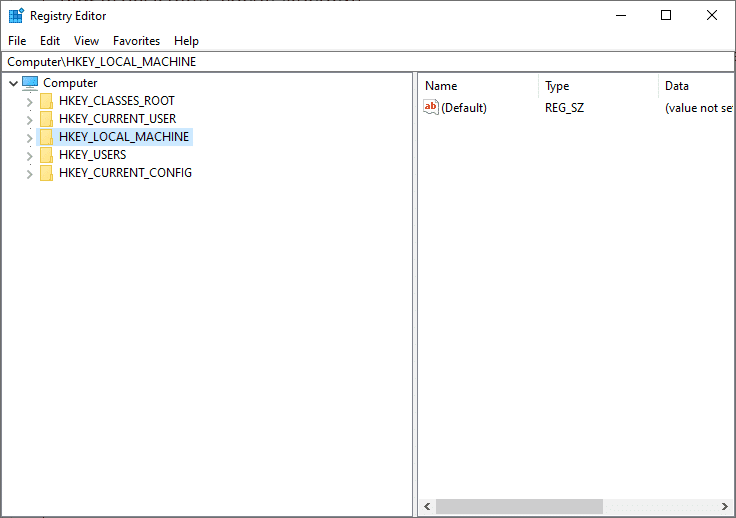
4. ตอนนี้ ดับเบิลคลิกที่ ตัวเลือก HKEY_LOCAL_MACHINE อีกครั้ง เพื่อขยาย
หมายเหตุ(Note) : หากคุณเคยใช้ตัวแก้ไขรีจิสทรีมาก่อน ตัวแก้ไขรีจิสทรีจะอยู่ในสถานะขยายแล้ว

รายการคีย์ใน HKEY_LOCAL_MACHINE
(List of Keys in HKEY_LOCAL_MACHINE
)
มีโฟลเดอร์รีจิสตรีคีย์มากมาย เช่น ภายใน โฟลเดอร์คีย์ HKEY_LOCAL_MACHINEตามที่กำหนดไว้ด้านล่าง:
หมายเหตุ:(Note:)รีจิสตรีคีย์ที่กล่าวถึงอาจแตกต่างกันไปตามเวอร์ชัน Windows ที่(Windows version)คุณใช้
- คีย์ย่อย BCD00000000(BCD00000000 Subkey) – ข้อมูลการกำหนดค่าการบูตที่จำเป็นสำหรับการบูต ระบบปฏิบัติการ Windowsจะถูกเก็บไว้ที่นี่
- คีย์ย่อยของส่วนประกอบ(COMPONENTS Subkey) – การตั้งค่าการกำหนดค่าของส่วนประกอบทั้งหมดในระบบปฏิบัติการ Windows(Windows Operating System)จะถูกจัดเก็บไว้ในคีย์ย่อยนี้
- คีย์ย่อย(DRIVERS Subkey)ของไดรเวอร์ – รายละเอียดเกี่ยวกับไดรเวอร์ ทั้งซอฟต์แวร์และฮาร์ดแวร์ที่ติดตั้งในระบบของคุณจะถูกจัดเก็บไว้ในคีย์ย่อยของไดรเวอร์ (Drivers)มันให้ข้อมูลเกี่ยวกับวันที่ติดตั้ง วันที่อัปเดต สถานะการทำงานของไดรเวอร์ ฯลฯ
- คีย์ย่อยของ ซอฟต์แวร์(SOFTWARE Subkey) – คีย์ ซอฟต์แวร์(Software)เป็นหนึ่งในคีย์ย่อยที่ใช้บ่อยที่สุดของตัวแก้ไขรีจิสทรี การตั้งค่าทั้งหมดของแอปพลิเคชัน(Applications) ที่ คุณเปิดและ รายละเอียด ส่วนต่อประสานผู้ใช้(User Interface)ของระบบปฏิบัติการจะถูกเก็บไว้ที่นี่
- คีย์ย่อย SCHEMA(SCHEMA Subkey) – เป็นคีย์รีจิสทรีชั่วคราวที่สร้างขึ้นระหว่างWindows Updateหรือโปรแกรมติดตั้งอื่นๆ สิ่งเหล่านี้จะถูกลบโดยอัตโนมัติ เมื่อคุณเสร็จสิ้นการ อัพเดต Windowsหรือกระบวนการติดตั้ง
- คีย์ย่อยของฮาร์ดแวร์(HARDWARE subkey) – คีย์ย่อยของ ฮาร์ดแวร์(Hardware) จัด เก็บข้อมูลทั้งหมดที่เกี่ยวข้องกับBIOS ( ระบบ อินพุต(Basic Input)และเอาต์พุต(Output System) พื้นฐาน ) ฮาร์ดแวร์ และโปรเซสเซอร์
ตัวอย่างเช่น พิจารณาเส้นทางการนำทางComputer Computer\ HKEY_LOCAL_MACHINE\ HARDWARE\ DESCRIPTION\ System\ BIOSที่นี่ข้อมูลทั้งหมดของBIOSและระบบปัจจุบันจะถูกเก็บไว้
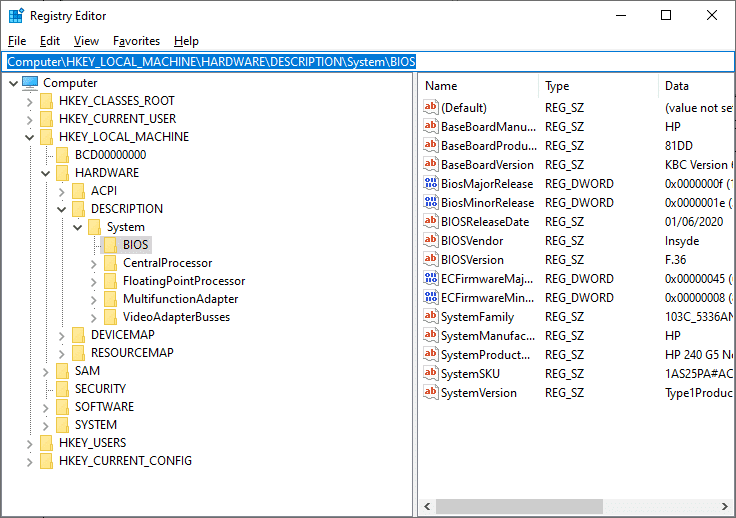
อ่านเพิ่มเติม: (Also read:) วิธีสำรองและกู้คืนรีจิสทรีบน Windows(How to Backup and Restore the Registry on Windows)
คีย์ย่อยที่ซ่อนอยู่ใน HKLM(Hidden Subkeys in HKLM)
คีย์ย่อยบางส่วนในตัว แก้ไข รีจิสทรี(Registry)ถูกซ่อนไว้โดยค่าเริ่มต้นและไม่สามารถดูได้ เมื่อคุณเปิดคีย์เหล่านี้ คีย์เหล่านี้อาจดูเหมือนว่างเปล่าหรือว่างเปล่า พร้อมด้วยคีย์ย่อยที่เกี่ยวข้อง ต่อไปนี้เป็นคีย์ย่อยที่ซ่อนอยู่ในHKEY_LOCAL_MACHINE :
- คีย์ย่อย SAM(SAM subkey) – คีย์ย่อยนี้เก็บข้อมูลของตัวจัดการบัญชีความปลอดภัย(Security Accounts Manager) ( SAM ) สำหรับโดเมน ทุกฐานข้อมูลมีชื่อแทนกลุ่ม(Group Aliases) บัญชี ผู้ใช้(User)บัญชีผู้เยี่ยมชม(Guest)บัญชีผู้ดูแล(Administrator)ระบบ(Login)ชื่อล็อกอินของโดเมน และอื่นๆ
- คีย์ย่อย(SECURITY subkey)ความปลอดภัย – นโยบายความปลอดภัยทั้งหมดของผู้ใช้ถูกเก็บไว้ที่นี่ ข้อมูลนี้เชื่อมโยงกับฐานข้อมูลความปลอดภัยของโดเมนหรือรีจิสทรีที่เกี่ยวข้องในระบบของคุณ
หากคุณต้องการดู คีย์ย่อย SAMหรือSECURITYคุณต้องเข้าสู่ระบบRegistry Editorโดยใช้System Account บัญชีระบบคือบัญชีที่มีสิทธิ์สูงกว่าบัญชีอื่น รวมถึงบัญชีผู้ดูแลระบบ(Administrator)
หมายเหตุ:(Note:)คุณยังสามารถใช้ยูทิลิตี้ซอฟต์แวร์ของบริษัทอื่น เช่นPsExecเพื่อดูคีย์ย่อยที่ซ่อนอยู่เหล่านี้ในระบบของคุณ (ไม่แนะนำ)
ที่แนะนำ(Recommended)
- แก้ไข Hulu Error Code P-dev302(Fix Hulu Error Code P-dev302)
- Windows 10 Boot Manager คืออะไร?(What is Windows 10 Boot Manager?)
- ทำไมคอมพิวเตอร์ Windows 10 ของฉันถึงช้ามาก(Why is My Windows 10 Computer So Slow?)
- วิธีแก้ไขรายการรีจิสทรีที่ใช้งานไม่ได้ใน Windows 10(How to Fix Broken Registry Items in Windows 10)
เราหวังว่าคู่มือนี้จะเป็นประโยชน์ และคุณได้เรียนรู้เกี่ยวกับHKEY_LOCAL_MACHINE คำจำกัดความ วิธีเข้าถึง และรายการคีย์ย่อยของรีจิสทรีใน HKLM(HKEY_LOCAL_MACHINE, its definition, how to access it, and a list of registry subkeys in HKLM)แล้ว นอกจากนี้ หากคุณมีคำถามหรือข้อเสนอแนะใดๆ เกี่ยวกับบทความนี้ โปรดทิ้งคำถามไว้ในส่วนความคิดเห็น
Related posts
RAM เท่าใดพอ
วินโดวส์ 10 Boot Manager คืออะไร?
WinZip คืออะไร?
Realtek Card Reader คืออะไร?
วิธีการลบบัญชีการแข่งขันอย่างถาวร
นโยบายการตรวจสอบประวัติของ Amazon คืออะไร
WaasMedic Agent Exe ใน Windows 10 คืออะไร
Service Pack คืออะไร? [อธิบาย]
คือ WinZip Safe
.AAE File Extension คืออะไร? วิธีการเปิด .AAE Files?
Command Line Interpreter คืออะไร?
วิธีการส่ง Popcorn Time ไปยัง Smart TV
Wondershare Helper Compact คืออะไร?
คืออะไร Document Oncontextmenu=null โมฆะ? เปิดใช้งาน Right Click
วิธีตรวจสอบว่าฉันมี VRAM เท่าใดใน Windows 10
ระบบไฟล์คืออะไรกันแน่? [อธิบาย]
อะไรคือ Windows 10 Power User Menu (Win+X)?
Add or Remove Words ใน Spell Checking Dictionary ใน Windows 10
บันทึกของ Microsoft Teams เก็บไว้ที่ไหน
วิธีการลบบัญชี DoorDash
